DataNumen Outlook Password Recovery V1.1.0.0 英文安装版
DataNumen Outlook Password Recovery是一款操作简单的outlook密码恢复工具,如果你的outlook文件不小心丢失了,可以尝试通过这款工具来进行修复,如果你忘记了密码的加密PST文件,那么这个工具,你可以很容易地恢复密码,并访问PST文件中的内容。
使用win11系统该怎么查看电脑现有的储存空间呢?下面小编就来给大家讲一下具体操作方法!
操作方法
1、首先,按键盘上的 Win 键,或点击任务栏上的开始图标;
2、打开的开始菜单窗口,找到并点击已固定应用下的设置;
3、Windows 设置窗口,左侧选择的是系统,右侧点击存储(存储空间、驱动器、配置规则);
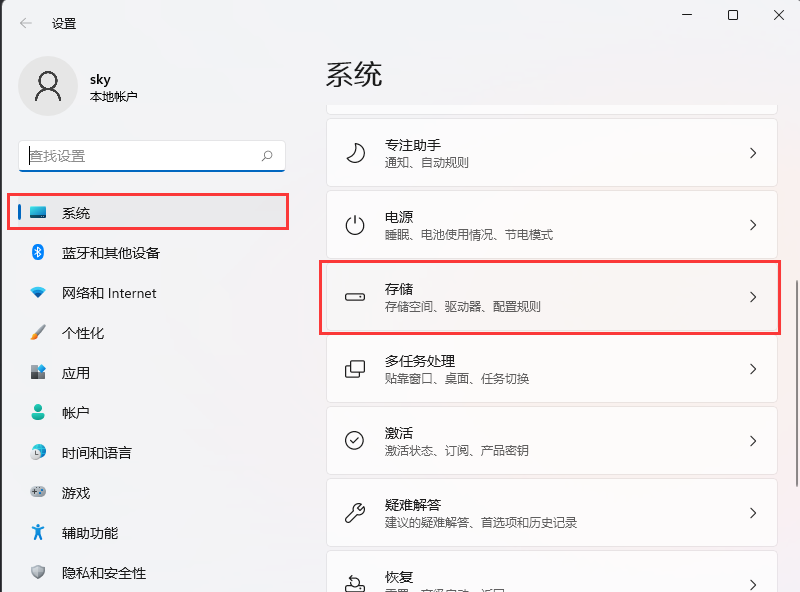
4、当前路径为:系统>存储下,点击显示更多类别;

5、存储空间的使用情况和可用情况如下,点击系统和保留(系统文件可帮助 Windows 正常运行);
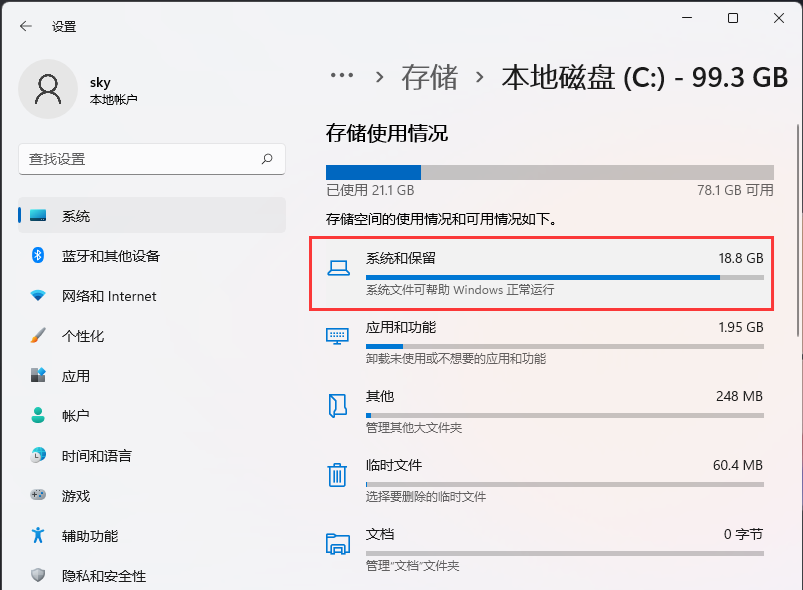
6、这时候就可以查看到系统文件(这些系统文件可帮助 Windows 正常运行。如果没有它们,你的电脑将无法工作)和保留的存储(Windows 保留一些存储空间,以便设备获得良好性能和成功更新)了。
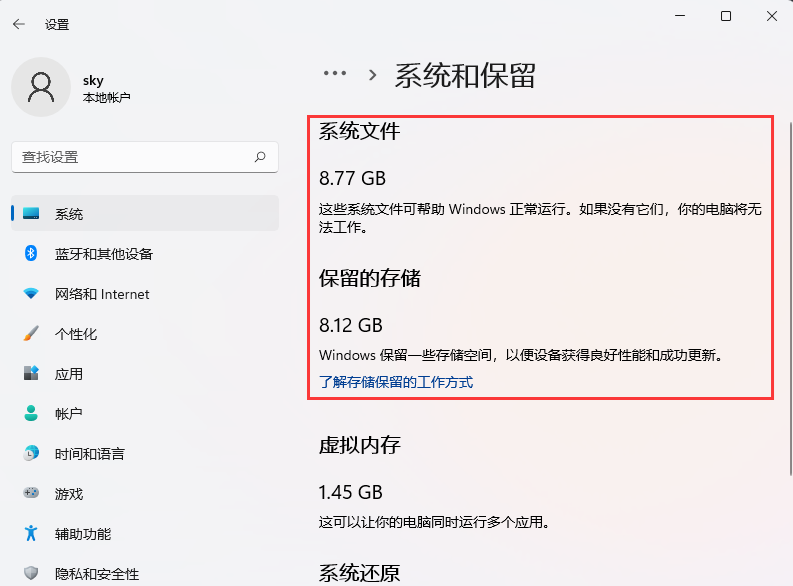
以上就是win11系统查看储存空间的方法教程了。
热门教程 周 月
随身乐队怎么导出录音文件?随身乐队导出录音文件的方法
7次 2WPS表格使用技巧:制作圆环图的步骤
7次 3怎么避开Steam启动游戏?免Steam启动游戏教程
7次 4Win10加入Windows预览体验计划失败错误码0x800BFA07怎么办?
6次 5AMD显卡天梯图2021年5月高清完整版 AMD显卡天梯图5月最新高清大图
6次 6Win10怎么取消开机pin登录?取消开机pin登录教程
6次 7联想电脑Win10摄像头用不了怎么办?
6次 8Excel表格如何输入同心圆?Excel2003插入同心圆的方法
6次 9Wps自动保存怎么设置
6次 10Win10惠普笔记本屏幕闪屏怎么办?
5次如何给PDF去除水印?编辑PDF文档有水印去除的方法
13次 2IDM下载器不能与浏览器集成怎么办?IDM下载器不能与浏览器集成的解决方法
10次 3Word使用通配符批量删除字母数字汉字教程
10次 4WPS怎么让自己表格的某些数据不被别人看见?
9次 5怎样解决Win10安装Office提示:错误1907无法注册字体的问题?
9次 6Win11系统安装后声卡驱动不正常怎么办?Win11系统安装后声卡无法驱动图文教程
9次 7Win10注册dll文件提示找不到入口点怎么办?
8次 8QQ怎么查看隐藏会话?简单几个步骤轻松查看隐藏会话
8次 9Win10蓝屏提示错误memory management的解决方案
8次 10丢失msvcr100.dll怎么办?丢失msvcr100.dll解决方法简述
8次最新软件